Нерідко завантажуючи дані з інтернету або переміщаючи їх з одного пристрою на інший, користувач стикається з незнайомим йому раніше форматом, при цьому система не ідентифікує об’єкт і подвійним клацанням кнопки миші він не відкривається. Як правило, це означає, що на комп’ютері просто не встановлена програма, здатна працювати з вмістом, але також є ймовірність неправильної зв’язку елемента цього типу з додатком за замовчуванням. Питання пошуку софта, обслуговуючого непізнаний об’єкт, актуальний при неможливості запуску файлу шляхом виклику контекстного меню і вибору потрібного додатка вручну.

Варіанти відкриття файлу з розширенням M4B.
Визначити формат даних можна по розширенню, що є частиною імені елемента і що складається з трьох-чотирьох символів після точки. При цьому не кожен користувач знає, чим відкрити той чи інший тип файлу. Не настільки популярні формати, такі як .m4b, іноді стають тим самим загадковим об’єктом, який потрібно розпізнати. Хоча даний тип аудіозаписи і не є новинкою, але все ж багатьом не знайомий.
Розширення .m4b. Що за формат файлів
Дані з розширенням М4В являють собою дані аудіокниг або подкастів, вони створені на базі контейнерів MPEG-4, стиснуті за допомогою кодека ААС і аналогічні формату М4А, при цьому відрізняються підтримкою призначених для користувача закладок. Метадані, включені крім звукового потоку, забезпечують комфорт при прослуховуванні тривалих записів, надаючи можливість відновлення програвання аудіозаписи з потрібного місця, а також навігації по частинах і главам книги. Ще одна переважна особливість файлів з розширенням .m4b — менший розмір, ніж припускають інші формати аудіо, при хорошій якості відтворення.
Знайти подібні екземпляри аудіокниг можна на полицях віртуального магазину Apple iTunes, після скачування вони відразу ж готові до прослуховування. Ці об’єкти можуть мати захист від копіювання Apple’s FairPlay DRM, яка передбачає їх відтворення виключно на «яблучних» пристроях, а також на п’яти комп’ютерах, що використовують єдину обліковий запис Айтюнс. Якщо користувачеві потрібно відкривати книгу на більшій кількості пристроїв, необхідно обзавестися ще одним аккаунтом, відповідно і придбати аудіозапис для другої учеткі окремо.

Відкрити М4В без ступеня захисту можливо за допомогою різних плеєрах на операційних системах Windows, Linux і Mac. При цьому обкладинки і зміст книги будуть доступні тільки на девайсах від Apple і в iTunes, використання плеєрів для відтворення не передбачає наявність даного сервісу. При бажанні формат М4В можна конвертувати в інший тип аудіозаписи, застосувавши можливості спеціальних онлайн-ресурсів або програмного забезпечення для конвертації. У мережі софт такого плану може перебувати у вільному доступі або поширюватися на комерційній основі.
Як послухати m4b файл
Допомогти користувачеві в прослуховуванні аудіофайлів різних типів покликані багато мультимедійні програвачі. Можливо, на вашому пристрої вже є один з таких інструментів, тоді залишилася справа за малим. Розглянемо докладніше, ніж можна відкрити М4В і як це зробити.
QuikTime Player
Почнемо з продукту компанії Еппл. Багатофункціональний плеєр Квік Тайм надає користувачам масу можливостей, в числі яких і відтворення формату М4В, що в принципі логічно. Зробити це можна в такий спосіб:
- Запускаємо програвач;
- У вікні, переходимо до меню «Файл» — «Відкрити файл» (можна також скористатися стандартними гарячими клавішами Ctrl + О);
- У який з’явився провіднику необхідно вибрати тип відображуваних елементів «Аудіофайли», щоб вони не сховалися від очей, після чого відзначаємо потрібний об’єкт і тиснемо кнопку «Відкрити»;
- Залишається запустити файл кнопкою у вигляді трикутника (стандартного значка, що позначає початок відтворення, за аналогією з «касетник»).
Варто відзначити, що користувачів більше радує робота QuikTime на «рідних» операционках, ніж в Windows, але при цьому всі функції плеєра нікуди не діваються незалежно від використовуваної системи.
iTunes
Ще один дуже зручний продукт від Apple, багатий на корисні опції, був спеціально створений для роботи з пристроями Apple і функціонує в зв’язці з QuikTime. Прослухати М4В за допомогою програми можна таким чином:
- Запускаємо сервіс;
- У меню «Файл» вибираємо «Додати файл в медіатеку …» (той же ефект досягається поєднанням клавіш Ctrl + О);
- У вікні вибору знаходимо необхідний елемент і тиснемо «Відкрити»;
- Далі виставляємо в Айтюнс тип відображуваного контенту, вибираємо категорію «Книги», після чого в меню зліва уточнюємо вибір, натиснувши «Аудіокниги»;
- Медіатека покаже наявні файли, натискаємо на книгу, яку потрібно відтворити.
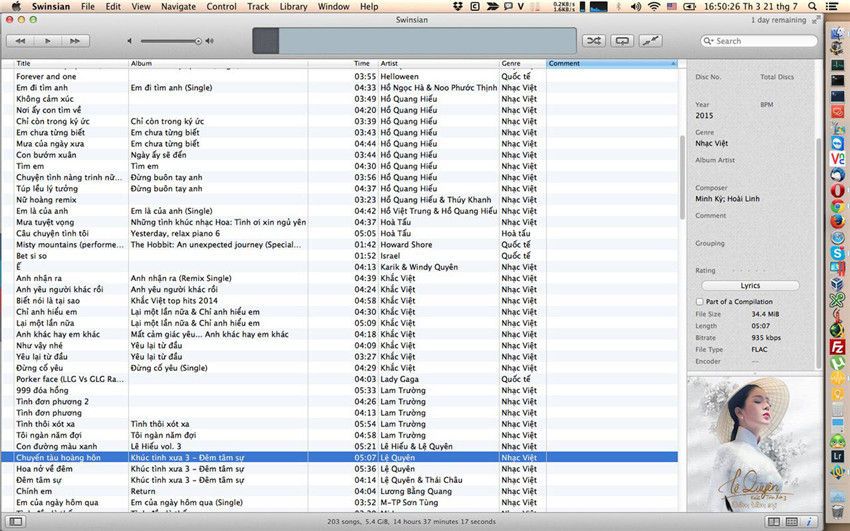
Аналогічним чином можна також додавати каталоги з вмістом М4В формату, перейшовши в меню «Файл» до опції «Додати папку в медіатеку …».
Media Player Classic
У пошуках, ніж відкрити М4В на комп’ютері з операционкой Windows не можна залишити без уваги даний програвач. Функціональний відео-плеєр з класичним інтерфейсом здатний відкривати безліч форматів відео і аудіозаписів, включаючи також об’єкти з розширенням .m4b. Програвач може інтегруватися в контекстне меню Windows. Для відтворення даних можна вибрати програму зі списку за допомогою опції «Відкрити за допомогою» або зробити це з Медіа плеєра:
- У меню «Файл» вибираємо «Швидко відкрити файл» (Ctrl + Q);
- Вибираємо необхідний запис з відкрився провідника, тиснемо кнопку «Відкрити», плеєр запустить аудіокнигу.
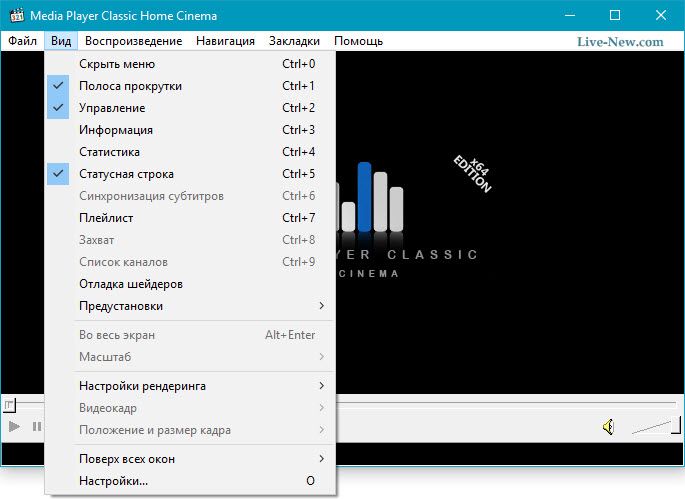
Аналогічного ефекту можна добитися також іншим шляхом:
- виберемо з меню «Файл» опцію «Відкрити файл» (Ctrl + О);
- в віконці кликнемо «Вибрати», щоб потрапити в провідник;
- після вибору об’єкта і натискання кнопки відкриття в маленькому віконці з’явитися його адресу розташування, тут тиснемо «Ок» для запуску.
Можна вчинити ще простіше, просто перетягнувши елемент з провідника в область програвача.
KMPlayer
Багатофункціональний мультимедіа програвач KMPlayer давно завоював гарну репутацію серед користувачів. Крім зручності інтерфейсу і виконання великої кількості завдань, програма відкриває практично всі відомі формати відео і аудіо, включаючи і розглянутий. Для запуску М4В з програми виконуємо наступне:
- Натискаємо на логотип в лівому верхньому кутку програвача, далі «Відкрити файл (и)» або задіємо стандартні гарячі клавіші Ctrl + О;
- З запуститься вікна вибору знаходимо елемент, виділяємо його і відкриваємо, почнеться програвання.
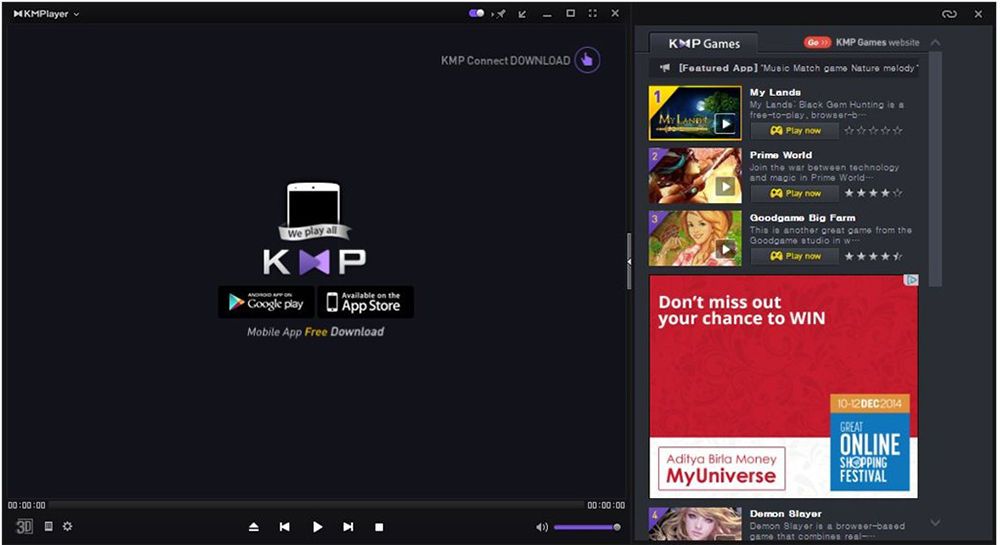
Другий спосіб передбачає застосування інтегрованого файлового диспетчера:
- Натискаємо на логотип КМПлеера;
- Вибираємо «Відкрити диспетчер файлів» або тиснемо Ctrl + J;
- Знаходимо необхідний елемент і запускаємо його.
Можна запускати аудіозаписи і шляхом перетягування з провідника в інтерфейс плеєра.
GOM Player
Ще одним представником медіа плеєрів, які відкривають формат М4В, буде відомий GOM Player. Принцип запуску з програвача аналогічний попередньому:
- Натискаємо на логотип в лівому верхньому кутку, потім «Відкрити файл (и)» (Ctrl + Про або F2). Те ж саме виконується подвійну дію при виборі «Відкрити» — «Файл (и)»;
- Будь-яка з цих маніпуляцій призведе до відкриття провідника з каталогами, де знаходимо необхідний об’єкт і відкриваємо його, за цим піде запуск аудіокниги.
Записи також запускаються методом перетягування їх у вікно програвача. Інтегрований файловий менеджер в даному випадку не помічник, оскільки М4В в ньому не з’явиться.
VLC Media Player
Улюбленець публіки універсальний медіа програвач VLC, який працює на будь-який операционке (є версія і для ОС Android), також підтримує практично всі відомі формати аудіо і відео. Щоб відтворити М4В з плеєра, чинимо за принципом іншого софта:
- Тиснемо «Медіа» — «Відкрити файл» (Ctrl + О);
- Вибираємо аудіокнигу, відкриваємо для пуску запису.
Додати більше елементів можна так:
- Меню «Медіа» — «Відкрити файли» (Ctrl + Shift + О);
- У вікні «Джерело» натискаємо «Додати»;
- У який з’явився провіднику знаходимо і виділяємо всі необхідні дані, тиснемо «Відкрити»;
- В поле «Джерела» буде видно шлях до об’єктів, в разі потреби відразу ж можна додати ще кілька аудіозаписів;
- Кількома «Відтворити», тоді книги почнуть почергове програвання.
Є також можливість запуску перетягуванням з провідника.
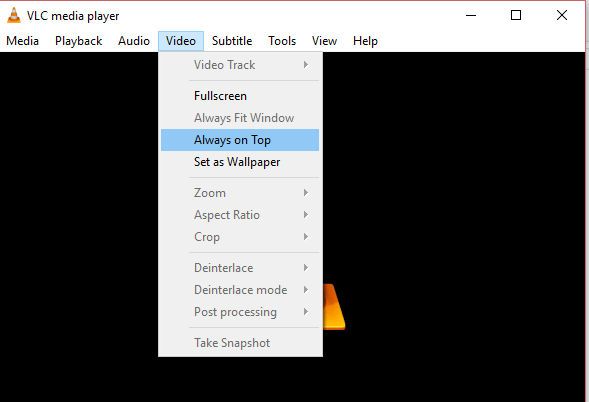
AIMP
Багатофункціональний музичний плеєр AIMP з широким спектром можливостей дозволяє також слухати аудіозаписи, які використовують розширення .m4b. Для прослуховування аудіокниги за допомогою програвача виконуємо такі дії:
- У «Меню» переходимо до опції «Відкрити файли»;
- У провіднику виділяємо об’єкт і натискаємо «Відкрити»;
- Запустити віконце нового плейлиста запропонує дати йому найменування, але можна залишити і заданий за замовчуванням, погоджуємося із змінами, після чого почнеться відтворення.
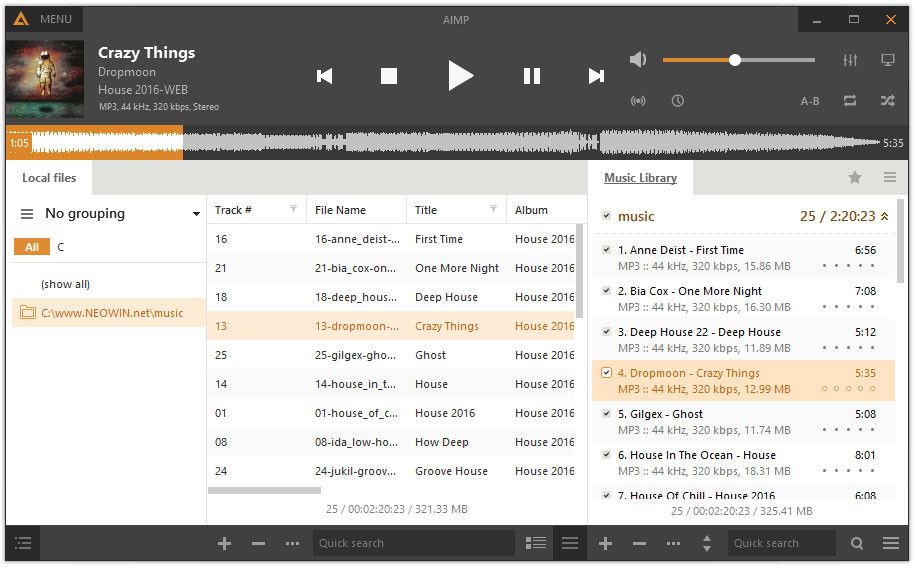
Є можливість додавання вмісту з папки:
- викликаємо контекстне меню, клікнувши правою кнопкою маніпулятора по центру або правій частині програвача, де тиснемо «Додати файли» (або Insert на клавіатурі). Функція доступна і внаслідок натискання знака «+» на нижній панелі інтерфейсу;
- У вікні, фонотека переходимо до вкладки «Папки», натискаємо «Додати»;
- Відзначаємо в провіднику потрібний каталог і підтверджуємо дію;
- Адреса з’явиться в новому вікні, де натисканням «Оновити» завантажуємо вміст каталогу в область відтворення плеєра;
- Для запуску аудіофайлу натискаємо на нього і в контекстному меню застосовуємо опцію «Відтворити».
JetAudio
Це багатофункціональний медіакомбайн, що має в арсеналі велику кількість можливостей, в тому числі запис власної музики, конвертер мультимедійних даних і запис компакт дисків. Плеєр JetAudio підтримує численні формати і дає можливість прослухати також файл М4В:
- Запускаємо програму, натискаємо «Show Media Center» (розташовується угорі ліворуч);
- У центральній області плеєра викликаємо контекстне меню, де тиснемо «Add files», потім «Add files …» (або Ctrl + I);
- Відзначаємо шукану запис, відкриваємо, після чого вона відобразиться в області відтворення JetAudio;
- Виділяємо аудіофайл і внизу вікна натискаємо кнопку із зображенням трикутника, стандартно позначає пуск аудіозаписи.
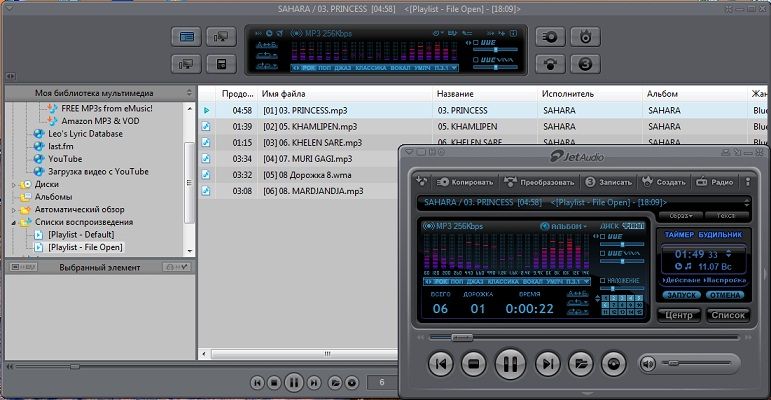
Додати кілька об’єктів з папки можна таким чином:
- натискаємо «Show Media Center»;
- викликаємо контекстне меню, де тиснемо «Add files» — «Add files in Folder …» (Ctrl + L);
- вибираємо директорію і натискаємо «Ок»;
- після таких дій все записи, які містяться в папці, з’являться у вікні JetAudio;
- для відтворення виділяємо необхідну аудіозапис і тиснемо внизу кнопку з трикутником.
Можливість запуску аудіозаписів доступна і завдяки використанню файлового менеджера:
- натискаємо «Show / Hide My Computer», що дає доступ до менеджера;
- внизу зліва буде відображатися деревоподібна структура каталогів, праворуч — вміст зазначених папок;
- вибираємо потрібні об’єкти, після чого вони стануть доступні для запуску в головному вікні.
Universal Viewer
Крім медіаплеєрів, відкрити М4В дозволяють і програми-переглядачі. Один з найпопулярніших і функціональних — Universal Viewer, її багато користувачі скачують на комп’ютер для зручності перегляду різних форматів. Запустити об’єкт з програми можна наступним чином:
- У меню «Файл» вибираємо опцію «Відкрити» (Ctrl + О) або натискаємо на іконку із зображенням папки;
- У вікні, виділяємо і відкриваємо потрібний елемент, програма почне його відтворення.
Той же ефект досягається перетягуванням об’єкта з провідника в область Universal Viewer.
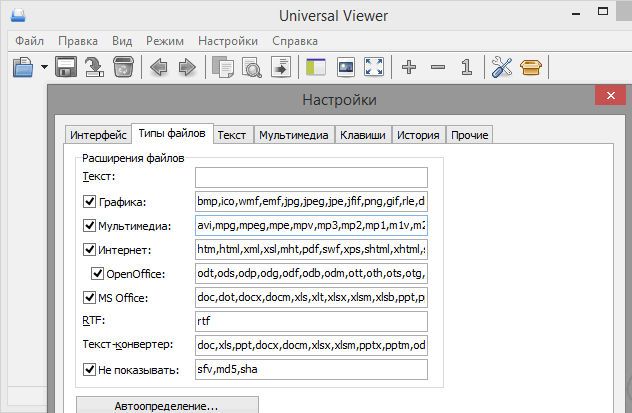
Windows Media Player
Стандартний програвач, інтегрований в систему Windows також здатний відтворювати М4В. Зробити це можна, викликавши контекстне меню клацанням правої кнопки маніпулятора по необхідної аудіозаписи, де натиснути «Відкрити за допомогою» і вибрати програму зі списку. Інший варіант передбачає перетягування з провідника прямо в інтерфейс плеєра.
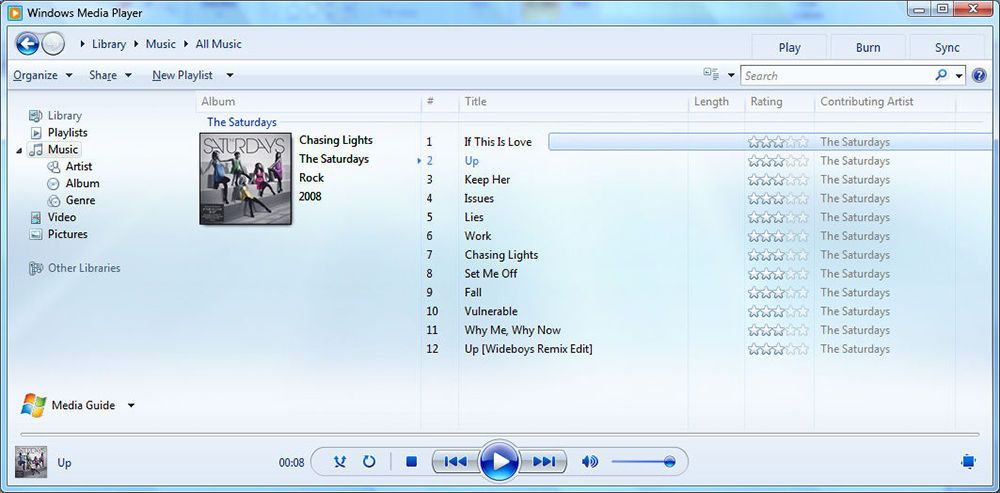
Буває так, що навіть при наявності програм, що відтворюють М4В, відкрити об’єкт не вдається. Виною тому можуть послужити різні чинники, включаючи вплив прописалися в системі вірусів, але незалежно від причин вирішенням проблеми стане повторне скачування аудіозаписи або повторна прив’язка елемента до запускающему його додатком. Створити зв’язок даних і запускає їх софта можна, перейшовши до опції «Відкрити за допомогою», тут необхідно поставити галочку напроти пункту, що дозволяє завжди відкривати файли цього типу обраної програми.





